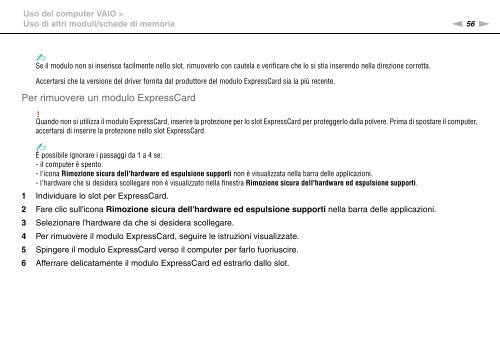Sony VPCEC4S1E - VPCEC4S1E Istruzioni per l'uso
Sony VPCEC4S1E - VPCEC4S1E Istruzioni per l'uso
Sony VPCEC4S1E - VPCEC4S1E Istruzioni per l'uso
Create successful ePaper yourself
Turn your PDF publications into a flip-book with our unique Google optimized e-Paper software.
Uso del computer VAIO ><br />
Uso di altri moduli/schede di memoria<br />
n 56<br />
N<br />
✍<br />
Se il modulo non si inserisce facilmente nello slot, rimuoverlo con cautela e verificare che lo si stia inserendo nella direzione corretta.<br />
Accertarsi che la versione del driver fornita dal produttore del modulo ExpressCard sia la più recente.<br />
Per rimuovere un modulo ExpressCard<br />
!<br />
Quando non si utilizza il modulo ExpressCard, inserire la protezione <strong>per</strong> lo slot ExpressCard <strong>per</strong> proteggerlo dalla polvere. Prima di spostare il computer,<br />
accertarsi di inserire la protezione nello slot ExpressCard.<br />
✍<br />
È possibile ignorare i passaggi da 1 a 4 se:<br />
- il computer è spento.<br />
- l'icona Rimozione sicura dell'hardware ed espulsione supporti non è visualizzata nella barra delle applicazioni.<br />
- l'hardware che si desidera scollegare non è visualizzato nella finestra Rimozione sicura dell'hardware ed espulsione supporti.<br />
1 Individuare lo slot <strong>per</strong> ExpressCard.<br />
2 Fare clic sull'icona Rimozione sicura dell'hardware ed espulsione supporti nella barra delle applicazioni.<br />
3 Selezionare l'hardware da che si desidera scollegare.<br />
4 Per rimuovere il modulo ExpressCard, seguire le istruzioni visualizzate.<br />
5 Spingere il modulo ExpressCard verso il computer <strong>per</strong> farlo fuoriuscire.<br />
6 Afferrare delicatamente il modulo ExpressCard ed estrarlo dallo slot.